Windows10で高速スタートアップを無効にすることで一部不具合が改善することを確認しました。
・Windows起動後に黒い画面でマウスカーソルのみ表示される不具合
・電源投入後に画面表示が乱れて起動しない不具合

高速スタートアップを無効にする方法
コントロールパネルを開きハードウェアとサウンド→電源オプションから左の項目の”電源ボタンの動作を選択する”をクリック
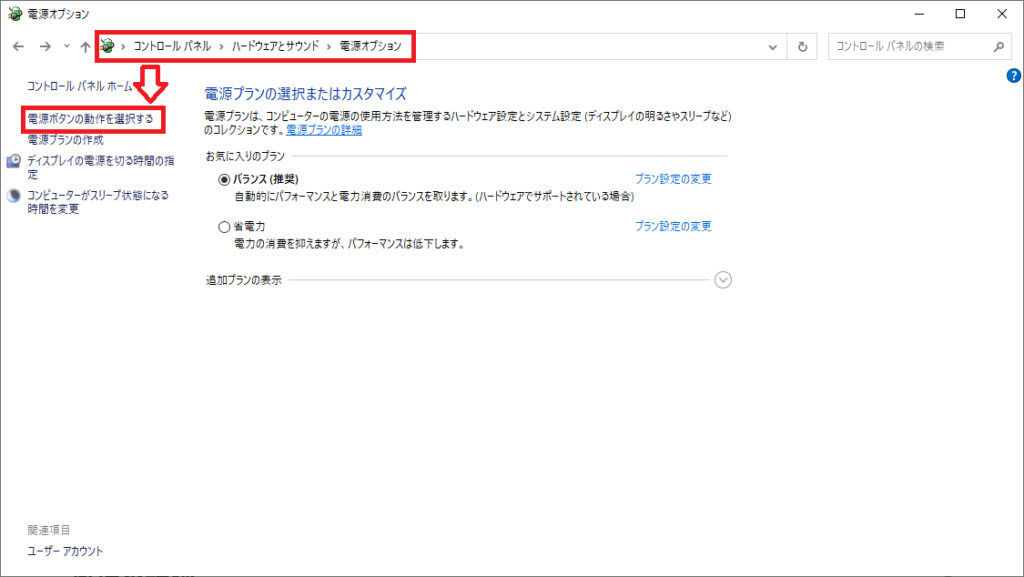
表示された設定から「現在利用可能ではない設定を変更します」をクリックし、「高速スタートアップを有効にする(推奨)」のチェックを外して[変更の保存]ボタンをクリックして完了です。
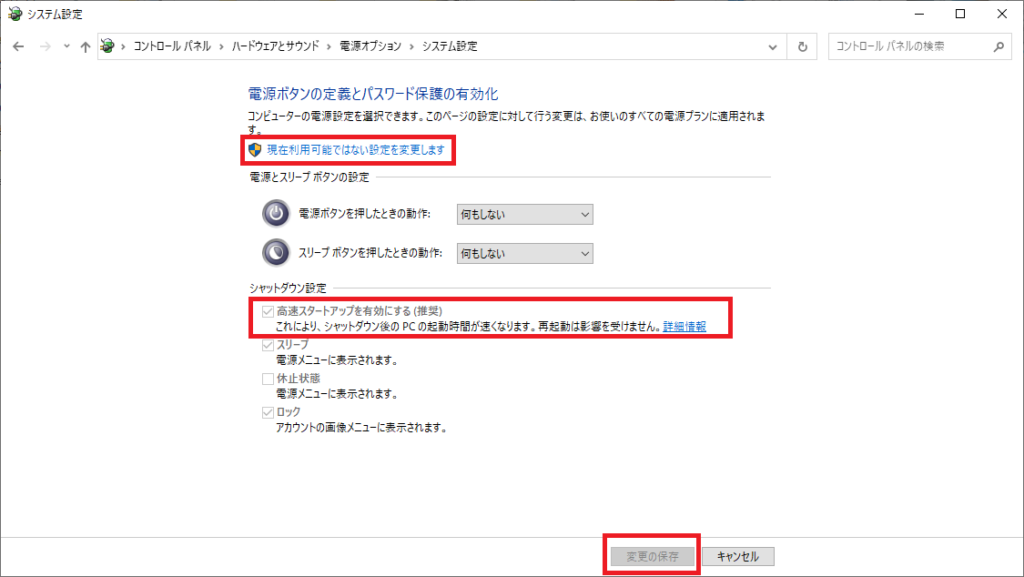
高速スタートアップの項目が表示されない場合はコマンドプロンプトを管理者権限で実行すると表示されることを確認しました。
powercfg /h on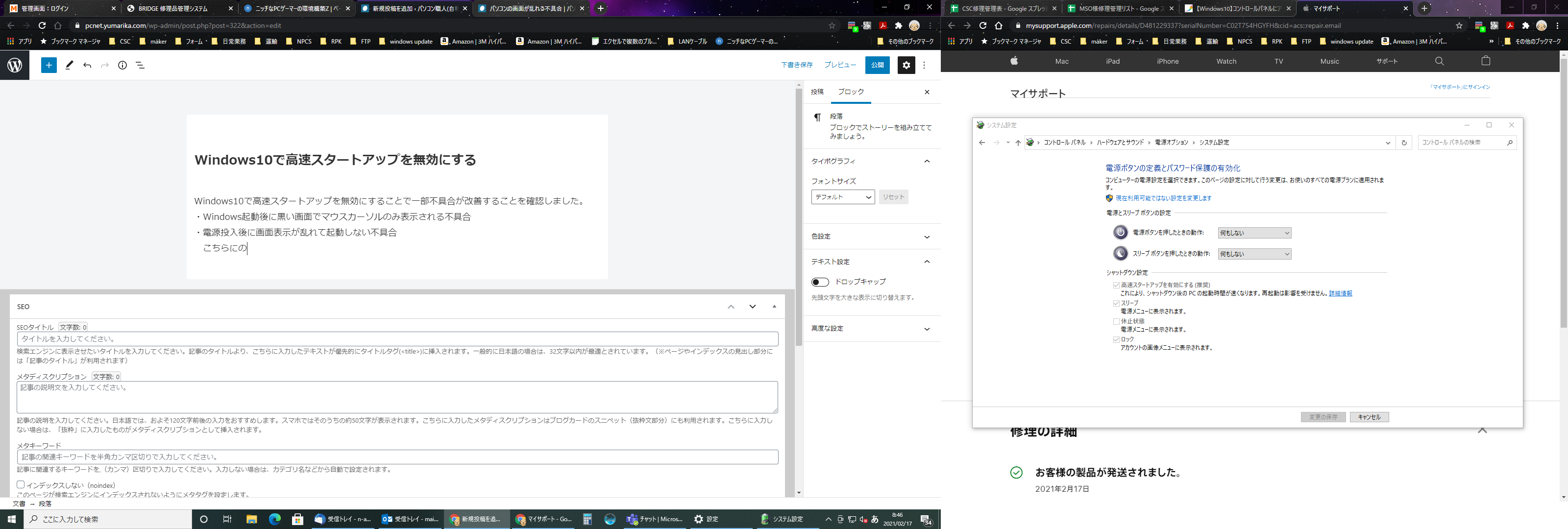
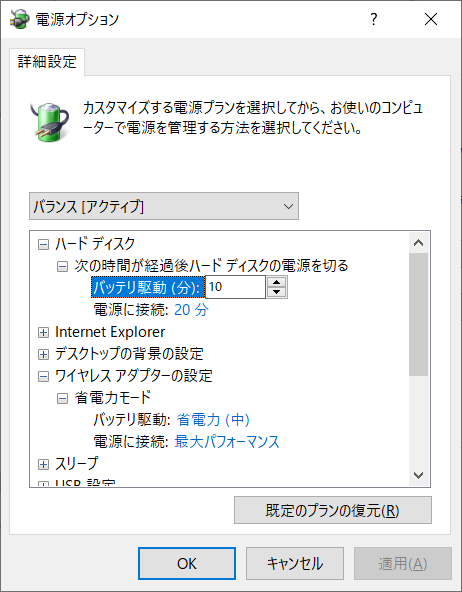
コメント